Bonjour à toutes et à tous,
Je vous souhaite un bon WE 🙂
PS pour notre @patricktoulon qui m'a mis au défit de trouver des trucs bien loufoques pour ce WE ... hé bien, j'en ai 2 qui seront, je pense, pas mal, pour toi et pour notre @mapomme lol 😛
Ce fil a été résolu grâce à tous les participants que je remercie encore une fois 🙂

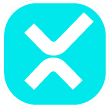 www.excel-downloads.com
Plusieurs solutions fonctionnelles ont été proposées.
www.excel-downloads.com
Plusieurs solutions fonctionnelles ont été proposées.
J'en ai retenu une qui me convient parfaitement et j'ai 2 questions (casse méninges du WE) et voici la première :
Est-il possible de couper/copier/coller le texte en tout ou partie "directement" dans le TextBox1

J'ai tenté et fait des recherches et jusqu'à maintenant, je n'ai pas trouvé ...
Auriez-vous la solution ?
Un grand merci à toutes et à tous,
Je joins un p'tit fichier test et je continue mes recherches ...
lionel 🙂
Je vous souhaite un bon WE 🙂
PS pour notre @patricktoulon qui m'a mis au défit de trouver des trucs bien loufoques pour ce WE ... hé bien, j'en ai 2 qui seront, je pense, pas mal, pour toi et pour notre @mapomme lol 😛
Ce fil a été résolu grâce à tous les participants que je remercie encore une fois 🙂
Microsoft 365 - InputBox : saisir ou modifier le contenu de la cellule cliquée à l'aide de l'InputBox
Bonjour à toutes et à tous, Je vous souhaite un beau dimanche :) Pour des besoins dans l'un de mes fichiers de travail, je voudrais saisir ou modifier le contenu de la cellule cliqué à l'aide de l'InputBox : l'InputBox prenant le contenu de la cellule (vide ou non), je saisi dans l'InputBox, 1...
J'en ai retenu une qui me convient parfaitement et j'ai 2 questions (casse méninges du WE) et voici la première :
Est-il possible de couper/copier/coller le texte en tout ou partie "directement" dans le TextBox1
J'ai tenté et fait des recherches et jusqu'à maintenant, je n'ai pas trouvé ...
Auriez-vous la solution ?
Un grand merci à toutes et à tous,
Je joins un p'tit fichier test et je continue mes recherches ...
lionel 🙂
Pièces jointes
Dernière édition:
